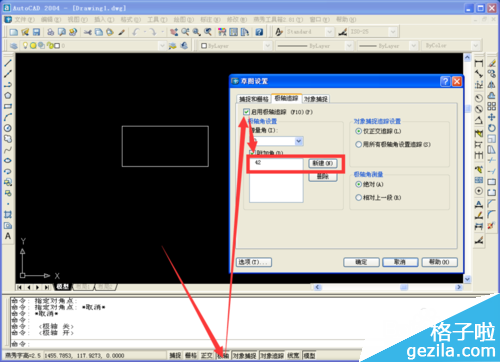萬盛學電腦網 >> 圖文處理 >> Photoshop教程 >> ps調色教程 >> PS夏天外景人物照片調成日系清爽淡雅色調教程
PS夏天外景人物照片調成日系清爽淡雅色調教程
對於夏天的外景人物照片,調色方法有很多技巧和方法,本技巧中讓我教你來調出日系風格的清爽淡雅效果,思路是色調不要過濃,要清爽,清晰即可。
還可以用選區填充白色並用鏡頭光暈添加高光,這樣才能體現出夏日陽光的特色.
廢話少說,先看看效果吧
原始圖片

完成效果:

步驟如下:
一,打開原始圖片素材,運行:圖層 > 創建調節圖層 > 色相/飽和度,選取黃色,用吸管吸取背景主體色調,之後調節,
參數設定見下圖:
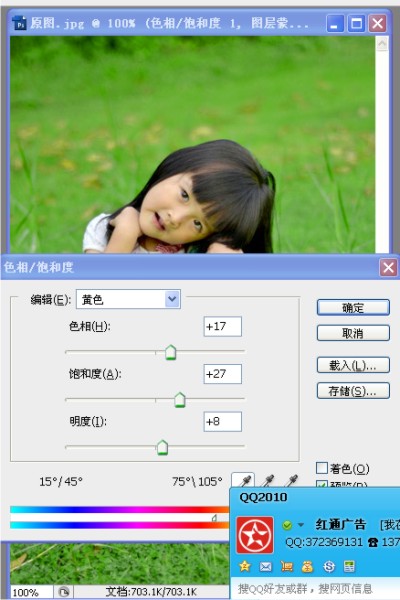
二,運行:圖層 > 創建調節圖層 > 可選色彩:選取黑色,
參數設定見下圖:
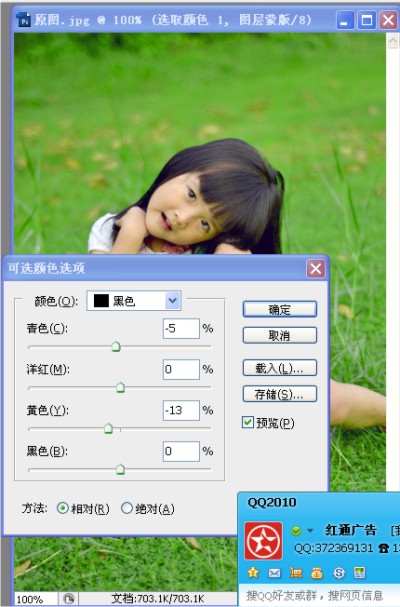
三,選取白色,參數設定見下圖。
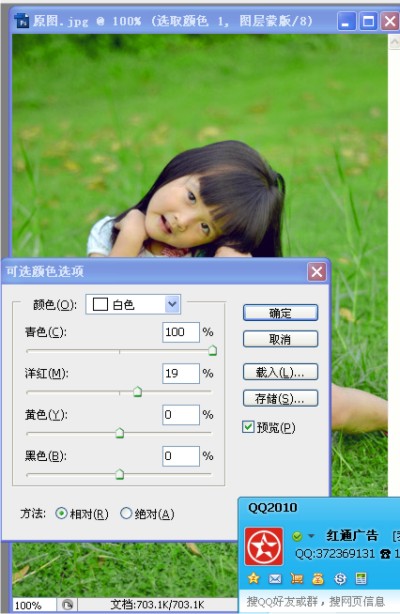
四,選取綠色,參數設定見下圖。

五,選取黃色,參數設定見下圖
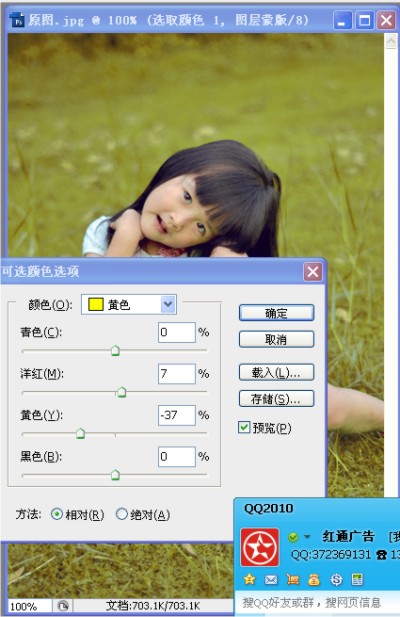
六,創建一圖層,填充粉紅色:#FF91B4,圖層混合模式改成“柔光”,圖層不透明度改成:27%,
見下圖:
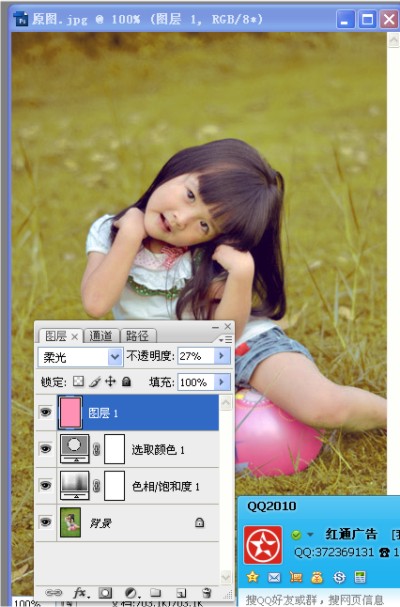
七,創建一圖層,填充青色:#91FDD9,圖層混合模式改成“柔光”,不透明度設定為:30%,
見下圖:
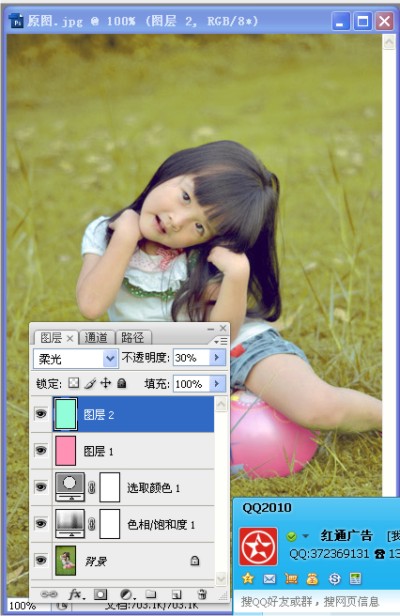
八,執行色彩濾鏡,參數如下,調整光照角度和亮度

九,銳化一下,添加文字說明,最終完成效果,

ps調色教程排行
軟件知識推薦
相關文章
copyright © 萬盛學電腦網 all rights reserved